Cum să remediați dacă ventilatoarele RTX 3050 nu se învârt
Miscelaneu / / June 08, 2022
Fanii dvs. RTX 3050 nu se rotesc? sau există vreo problemă cu ventilatoarele dvs. GPU? Când construiți un computer nou, una dintre problemele frecvente pe care le veți întâlni este că ventilatoarele GPU nu se rotesc sau GPU-ul nu funcționează în primul rând. Majoritatea oamenilor se vor speria știind că GPU-ul lor de 250 USD nu funcționează corect. Există diverse motive pentru care GPU-ul nu funcționează. Deoarece ar putea exista o problemă cu sursa de alimentare, particule de praf etc.
Drept urmare, avem diverse soluții pentru remedierea acestor tipuri de probleme. Nu vă faceți griji, nu trebuie să vizitați centrul de service pentru a vă repara ventilatoarele GPU. GeForce RTX 3050 este un GPU bestial care rulează jocuri în principal pe 1080p și poate rula jocuri și pe 4k, dar veți obține <30fps. RTX 3050 a depășit noua lansare a AMD.
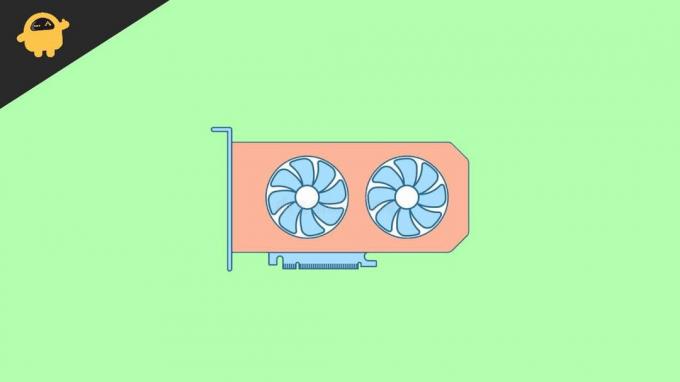
Conținutul paginii
- De ce ventilatoarele GPU RTX 3050 nu se rotesc
-
Cum să remediați ventilatoarele RTX 3050 care nu se învârt
- Metoda 1: Reporniți computerul
- Metoda 2: Verificați dacă există o problemă cu sursa de alimentare
- Metoda 3: Actualizați driverele
- Metoda 4: Test de stres
- Metoda 5: Încercați să ungeți cu ulei rulmenții ventilatorului GPU-ului
- Metoda 6: curățați-vă ventilatoarele GPU
- Metoda 7: Înlocuiți ventilatoarele GPU
- Concluzie
De ce ventilatoarele GPU RTX 3050 nu se rotesc
Lucruri de știut înainte de a începe să reparăm GPU-ul:
- Fanii GPU nu ar trebui a învârti tot timpul și se învârt doar dacă este necesar.
- Să nu credeți că ventilatoarele nu se învârt dacă nu scot niciun sunet în timp ce se învârt. De fapt, fanii care fac sunet sunt defectcele. Ventilatoarele GPU nu ar trebui să facă zgomote puternice în timp ce se rotesc.
- GPU-urile moderne, cum ar fi RTX 3050, au un prag limită la care ventilatoarele se opresc să se rotească, iar prag limita este 40 sau 50grade Celsius.
- Îți poți deschide BIOS pentru a verifica dacă fanii tăi se învârt sau nu. De asemenea, puteți verifica viteza ventilatoarelor dvs. Unele laptop-uri pentru jocuri au software încorporat, care vă va permite să verificați hardwareinformație a laptopului dvs.
- Deschideți un joc greu și încercați să verificați temperatura PC-ului/laptop-ului. Dacă traversează 185°F, puteți presupune că există o problemă cu GPU-ul dvs. Cel mai bun mod de a verifica dacă ventilatoarele GPU funcționează sau nu va fi întotdeauna deschiderea BIOS-ului sau încorporat programul sistemului.
Cum să remediați ventilatoarele RTX 3050 care nu se învârt
Unele soluții sunt simple, iar altele sunt complexe. Încercați mai întâi cele simple și apoi treceți la cele complexe. Dacă ați cumpărat recent GPU-ul, nu deschideți GPU-ul și nu faceți nimic; cere doar un înlocuitor.
Metoda 1: Reporniți computerul
Această metodă este o soluție simplă și nu pot spune câte probleme vor fi rezolvate prin repornirea computerului. Prin repornirea computerului, veți șterge memoria RAM și veți închide toate aplicațiile deschise. Este recomandat să reporniți regulat computerul/laptop-ul pentru a evita problemele nedorite.
Reclame
presa alt+F4 pe tastatură, alegeți repornire din meniul derulant și apăsați introduce pentru a reporni computerul. După repornirea computerului, verificați dacă ventilatoarele GPU-ului se rotesc.
Metoda 2: Verificați dacă există o problemă cu sursa de alimentare
De cele mai multe ori, din cauza unei surse de alimentare neregulate sau a unei surse de alimentare insuficiente, GPU-ul dvs. va funcționa defectuos și, în majoritatea cazurilor, va înceta să funcționeze. Verificați dacă toți conectorii de alimentare sunt conectați la GPU și PSU.
Dacă ați actualizat recent sursa de alimentare, este posibil să fi uitat să conectați conectorii de alimentare sau să nu fi conectat corect conectorii de alimentare. Mai bine verificați din nou conexiunile și asigurați-vă că le-ați conectat corect de data aceasta.
Pentru a ști dacă computerul nu poate obține sursa de alimentare necesară pentru ca toate componentele să funcționeze corect, puteți verifica cantitatea de alimentare necesară pentru ca computerul să funcționeze corect.
Reclame

Instalați un software de detectare a componentelor, după cum doriți. Vă recomandăm să descărcați CPU-Z și apoi să utilizați un calculator de consum de energie pentru a afla câtă putere necesită computerul dvs. Dacă PC-ul dvs. este alimentat cu putere redusă, cumpărați un nou PSU corespunzător.
Metoda 3: Actualizați driverele
Să stamrt prin actualizarea driverelor GPU și, în principal, dacă utilizați GPU NVIDIA, puteți utiliza NVIDIA GeForce Experience pentru a vă actualiza driverele. Sau, dacă utilizați orice alt GPU, aflați dacă aveți cele mai recente drivere instalate și, dacă aveți cele mai recente drivere, încercați să le reinstalați.
Reclame
Pași pentru a actualiza driverele GPU NVIDIA cu experiența NVIDIA GeForce:
Faceți clic pe butonul de căutare pe bara de activități și căutați GeForce Experience.

Deschis Experiență GeForce și faceți clic pe Șoferii.

Verificați dacă există ultimele drivere disponibil pentru GPU-ul dvs.

Click pe Descarca și așteptați ca driverele să fie descărcate.

Click pe Instalare rapidă și așteptați finalizarea instalării.

Repornire ta PC.
După actualizare driverele dvs. GPU, veți putea vedea o prezentare generală a ceea ce este actualizat.

Dacă driverele dvs. sunt actualizate, veți vedea un ecran ca în imaginea de mai jos

După ce computerul este repornit, verificați dacă problema cu GPU-ul este rezolvată.
Metoda 4: Test de stres
Testul de stres este o metodă de a verifica capacitatea GPU-ului dumneavoastră. Pentru a face acest lucru, rulați un joc greu și verificați dacă auziți că fanii se învârt. Pentru a face acest lucru mai bine, încercați să instalați un instrument de evaluare comparativă, cum ar fi MSI After Burner și rulați un test de referință. Acest instrument vă va afișa toate informațiile necesare despre GPU-ul dvs. În acest fel, poți afla dacă fanii tăi sunt bine.

Cu MSI After Burner, puteți modifica și viteza ventilatorului GPU. Faceți acest lucru numai dacă GPU-ul dvs. este overclockat sau dacă viteza ventilatoarelor dvs. nu este suficientă. Făcând acest lucru greșit, va provoca complicații mai târziu, pe care nu le doriți. Așa că vă recomandăm să nu faceți acest lucru dacă nu știți nimic despre GPU-uri.
Metoda 5: Încercați să ungeți cu ulei rulmenții ventilatorului GPU-ului

Această metodă este foarte complexă și necesită puțină experiență în manipularea GPU-urilor; altfel, s-ar putea rupe GPU-ul. Rulmenții cu bile din GPU au nevoie de puțin ulei sau lubrifiant pentru a se învârti, iar uleiul se estompează în timp.
Încercați să utilizați puțin ulei de mașină pentru a unge rulmenții cu bile ai GPU-ului și verificați dacă ventilatoarele GPU-ului funcționează.
Notă: Ungerea ventilatorului GPU este un proces complex. Așa că nu o faceți până când și dacă nu aveți la îndemână ajutor profesionist. Ca și cum ar fi făcut incorect, GPU-ul dvs. poate suferi daune hardware permanente.
Metoda 6: curățați-vă ventilatoarele GPU

De-a lungul timpului, ventilatorul tău GPUAcumulează mult praf, motiv pentru care ventilatoarele GPU-urilor nu se rotesc. Încercați să îndepărtați praful de pe ventilatoarele GPU folosind aer comprimat sau tampon de bumbac.
Aerul comprimat poate fi ușor de utilizat, dar nu este la fel de eficient ca tamponarea de bumbac. Cu aer comprimat, este posibil să nu reușiți să ajungeți la acele mici goluri unde există praf. Aceste mici goluri pot fi curățate și cu ajutorul unui tampon de bumbac.
Protip:Oricum v-ați deschis placa de bază, așa că mai bine curățați totul și nu numai ventilatoarele GPU, astfel încât orice altă problemă inutilă să nu apară mai târziu.
Metoda 7: Înlocuiți ventilatoarele GPU
Dacă oricare dintre metodele de mai sus nu a funcționat pentru dvs., atunci cred că este timpul să vă înlocuiți ventilatoarele GPU. Pentru că atunci când aceste ventilatoare mici sunt nefuncționale, singura alegere pe care o ai este să schimbi ventilatoarele GPU-ului.
Majoritatea fanilor GPU stop lucrează din cauza utilizării intense sau a problemelor de vârstă. Așa că nu vă faceți griji pentru nimic altceva și înlocuiți-vă ventilatoarele GPU. Cumpărați un nou ventilator GPU special pentru GPU-ul dvs. și înlocuiți-l cu vechile ventilatoare. Dacă nu știți cum să faceți acest lucru, mergeți la centrul de service și rugați-i să reparădantelă-l.
Concluzie
Acestea sunt câteva metode de a repara RTX 3050 sau orice ventilatoare GPU care nu se rotesc. Dacă aveți întrebări despre articol, vă rugăm să nu ezitați să comentați mai jos și să ne spuneți ce metodă a funcționat pentru dvs., iar aceasta este o concluzie.


![[Cum se] Schimbarea modului de ecran pe Galaxy S8 și Galaxy S8 plus](/f/cdef2e93b2832d414cb85f7dcb9b365f.jpg?width=288&height=384)
